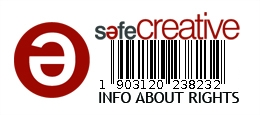¿Eres formador o formadora online y entregas material a tus alumnos para que elaboren los ejercicios del curso?
En este artículo vamos a hablar sobre cómo crear PDFs editables para que tus alumnos puedan completar tus ejercicios desde el mismo pdf donde les entregas el material.
Los PDFs son una excelente manera de presentar información de manera organizada y profesional. Además, al hacerlos editables, le das a tus estudiantes la posibilidad de interactuar con el contenido y personalizarlo según sus necesidades.
Para comenzar, necesitarás una herramienta que te permita crear y editar PDFs. Existen varias opciones disponibles, tanto gratuitas como de pago. Algunas de las herramientas más populares son Adobe Acrobat, Nitro PDF y Smallpdf. Estas aplicaciones ofrecen una amplia gama de funciones para diseñar y editar tus PDFs de forma sencilla y eficiente.
Una vez que hayas seleccionado la herramienta que más te gusta, es hora de poner manos a la obra.
Una de las mejores herramientas: PDF ESCAPE

Me gustaría hablarte de la herramienta para editar pdfs que más me gusta. Se llama PDF Escape y es una herramienta online gratuita, muy intuitiva y super práctica. Te permite crear y editar PDFs de forma sencilla y rápida. Es una opción popular para aquellos que buscan una solución accesible y fácil de usar para crear PDFs editables.
Con PDF Escape, puedes cargar un archivo PDF existente y realizar modificaciones en él. La interfaz intuitiva te permite agregar y editar campos de formulario, como casillas de verificación, botones de opción, campos de texto y más. También puedes personalizar el diseño y el formato del PDF según tus necesidades.
Paso a paso sobre cómo utilizar PDF Escape:
- Paso 1: Accede a PDF Escape Ingresa a la página web de PDF Escape a través de tu navegador web. La URL es https://www.pdfescape.com/.
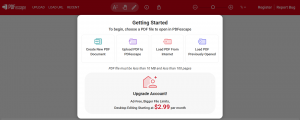
- Paso 2: Carga el archivo PDF Haz clic en el botón «Upload PDF to PDFescape» para cargar el archivo PDF que deseas editar desde tu computadora. Espera a que se cargue el archivo.
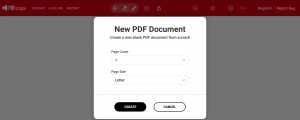
- Paso 3: Edita el PDF Una vez que el archivo se haya cargado, verás la interfaz de edición de PDF Escape. Aquí puedes encontrar diversas herramientas en la barra de herramientas, como agregar texto, agregar campos de formulario, resaltar y subrayar texto, entre otros. Explora las opciones disponibles y selecciona la herramienta que desees utilizar.
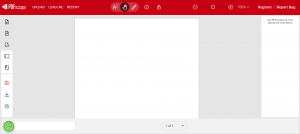
- Paso 4: Añade campos de formulario si deseas que tu PDF sea editable con campos de formulario, puedes agregarlos seleccionando la opción correspondiente en la barra de herramientas. Luego, haz clic en el lugar del PDF donde deseas insertar el campo y configúralo según tus necesidades.
- Paso 5: Guarda y descarga el PDF una vez que hayas realizado todas las modificaciones necesarias en tu PDF, guarda los cambios haciendo clic en el botón «Save & Download» en la parte superior derecha de la página. El archivo PDF editado se descargará en tu computadora.
Recuerda que estos pasos son una guía general y pueden variar según las actualizaciones y cambios en la interfaz de PDF Escape. Te recomendaría visitar la página web oficial de PDF Escape y explorar su documentación y recursos de soporte para obtener información más detallada sobre cómo utilizar al máximo la herramienta.
¿Qué ventajas tiene esta herramienta?
Una de las ventajas de PDF Escape es que no requiere descarga ni instalación de software adicional. Puedes acceder a la herramienta directamente desde tu navegador web, lo que la hace conveniente y accesible en cualquier momento y lugar.
Sin embargo, ten en cuenta que PDF Escape tiene algunas limitaciones en comparación con herramientas más completas como Adobe Acrobat. Puede haber restricciones en cuanto al número de páginas que puedes editar o al tamaño máximo del archivo. Además, algunas funciones avanzadas podrían no estar disponibles en la versión gratuita.
Si buscas una solución básica y rápida para crear PDFs editables sin la necesidad de invertir en software costoso, PDF Escape puede ser una buena opción. Sin embargo, si necesitas funciones más avanzadas o trabajas con PDFs de mayor complejidad, es posible que desees considerar alternativas más completas.
Recuerda que siempre es importante evaluar tus necesidades y opciones disponibles antes de seleccionar la herramienta adecuada para ti. Explora alternativas y elige la que mejor se adapte a tu negocio.
¡Sácale brillo a tus cursos utilizando PDFs editables y deja que tu creatividad y pasión brillen en cada página!
Y si no tienes tiempo para crear los materiales de tu curso, permite que un Asistente Virtual Profesional lo haga por ti.
Me encantará ayudarte con ello. ¿Hablamos?
Inma Sánchez | Asistente Virtual
www.atareadas.com
Tu mano derecha en tu negocio